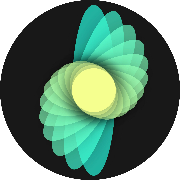1. apt
- 静默更新
apt-get update -qq
- 静默下载安装
apt-get install -q -y vim
- 处理安装时的错误
apt-get intall -f
2. aptitude
当遇到大量依赖包无法处理时。使用aptitude处理
其具有强大是依赖处理问题
使用方式
aptitude
update 更新源
install 安装软件包
remove 卸载软件包
purge 卸载软件包并删除配置文件
search 搜索软件包
show 显示软件包的详细信息
3. 利用cat添加文本文件
root@localhost:~# cat > /etc/profile.d/env.sh
export EDITOR=vim [Enter , Ctrl+C]
^C
root@localhost:~# cat /etc/profile.d/env.sh
export EDITOR=vim
4. apt卸载文件时,出现的问题
在卸载之前安装的mysql 或者 mariadb后,再次安装mysql或者mariadb时,如果现在安装的版本地低于之前的安装,要删除/etc/mysql和/usr/lib/mysql 中的文件,否则会出现错误导致安装不上
建议在每次利用包管理卸载时,使用 purge 参数,可以彻底移出 安装包相关文件 apt remove --purge [PackageName] apt-get purge [PackageName] apt-get autoremove --purge
5. Ubuntu 输入正确密码却无法进入桌面
查询网上,得出解决方案
原因:用户主目录中的.Xauthority的所有者变成了root,导致用户没有.Xauthority权限startx无法读入display信息 -rw------- 1 root root 466 8月 19 09:54 .Xauthority # sudo chown ts:ts /home/ts/.Xauthority -rw------- 1 ts ts 466 8月 19 09:54 .Xauthority更改所有者解决
6. 获取Ubuntu本地IP地址
- 通用
tmpip=$(ip a | grep inet | sed -e 's/^.*inet//g' | sed -e '1,2 d' | sed -e '$d');echo ${tmpip%%/*}
- Ubuntu 16.04
ifconfig eno1 | grep inet | sed -e s/^.*addr:// | sed -e s/B.*$// | sed -e '$d'
- Ubuntu 18.04
ifconfig eno1 | grep inet | sed -e s/^.*inet// | sed -e s/netmask.*$// | sed -e '$d'
7. 修改/etc/sudoers 文件格式错误,导致无法使用sudo
- 解决方式一
su -
登录到root账户修改/etc/sudoers到原来状态
[前提:设置过root密码]
- 解决方式二
重启机器在开机准备进入系统时按Shift键进入到grub恢复模式,然后在root环境下修改/etc/sudoers文件到原来状态,然后重启机器
8. LVM修改卷组名后忘记修改fstab,导致重启失败
由于修改卷组名后,/etc/fstab未做对应得修改使系统重启时无法挂载逻辑卷
系统不停的扫描导致重启失败
- 解决方式
- 重启机器在开机准备进入系统时按Shift键进入到高级启动模式,按e键,修改grub启动文件将对应得卷组名改正
- 再进入恢复模式进root账户修改/etc/fstab文件和其他启动相关的文件
9. Linux apt安装弹窗设置干扰自动化安装
sudo debconf-set-selections <<< '弹窗相关的设置信息'
Example:
- LDAP
debconf-set-selections <<< 'slapd slapd/internal/adminpw password mypass'
debconf-set-selections <<< 'slapd slapd/internal/generated_adminpw password mypass'
debconf-set-selections <<< 'slapd slapd/password1 password mypass'
debconf-set-selections <<< 'slapd slapd/password2 password mypass'
- MySQL
debconf-set-selections <<< 'mysql-server-5.7 mysql-server/root_password password mypass'
debconf-set-selections <<< 'mysql-server-5.7 mysql-server/root_password_again password mypass'
10. vim快捷注释方法
批量插入字符快捷键:
Ctrl+v进入VISUAL BLOCK(可视块)模式,按 j (向下选取列)或者 k (向上选取列),再按Shift + i 进入编辑模式然后输入你想要插入的字符(任意字符),再按两次Esc就可以实现批量插入字符,不仅仅实现批量注释而已。
批量删除字符快捷键:
Ctrl+v进入VISUAL BLOCK(可视块)模式,按 j (向下选取列)或者 k (向上选取列),直接(不用进入编辑模式)按 x 或者 d 就可以直接删去,再按Esc退出
11. mariadb普通用户无法登录的问题
是由于mariadb在10版本后mysql库的user表中plugin字段默认为unix_socket所导致的将其改为mysql_native_password则解决
use mysql;
update user set plugin='mysql_native_password' where User='root';
12. Docker修改镜像默认存储位置
sudo vim /etc/docker/daemon.json
在其中加入下列内容,注意:内容格式是json格式
"graph": "/home/$Path" # $Path表示路径
13. ln,find,du,sed命令使用简介
每次想创建软链都会忘了ln -s的前后参数规则,每次都要百度或Google搜一下,实在是烦死了,所以这次干脆记在博客上吧,算是个备忘了
ln -s a文件路径 b文件路径
其中a文件代表你要链接的文件或文件夹路径,也即被链接文件或文件夹路径
其中b文件代表将要创建链接的文件,其指向a文件(文件夹)。好比C语言中的指针
find命令
使用方法:
find path -option [-print ] [ -exec -ok command ] {} \;
###### 根据文件名查找 #######
find / -name filename 再根目录里面搜索文件名为filename的文件
find /home -name "*.txt"
find /home -iname "*.txt" # 忽略大小写
###### 根据文件类型查找 #######
find . -type 类型参数
f 普通文件
l 符号连接
d 目录
c 字符设备
b 块设备
s 套接字
p Fifo
###### 根据目录深度查找 #######
find . -maxdepth 3 -type f # 最大深度为3
find . -mindepth 2 -type f # 最小深度为2
######### 根据文件的权限或者大小名字类型进行查找 ###########
find . -type f -size (+|-)文件大小 # +表示大于 -表示小于
b —— 块(512字节)
c —— 字节
w —— 字(2字节)
k —— 千字节
M —— 兆字节
G —— 吉字节
######### 按照时间查找 ############
-atime(+|-)n # 此选项代表查找出n天以前被读取过的文件。
-mtime(+|-)n # 此选项代表查找出n天以前文件内容发生改变的文件。
-ctime(+|-)n # 此选项代表查找出n天以前的文件的属性发生改变的文件。
-newer file # 此选项代表查找出所有比file新的文件。
-newer file1 ! –newer file2 # 此选项代表查找比file1文件时间新但是没有file2时间新的文件。
# 注意:
# n为数字,如果前面没有+或者-号,代表的是查找出n天以前的,但是只是一天之内的范围内发生变化的文件。
# 如果n前面有+号,则代表查找距离n天之前的发生变化的文件。如果是减号,则代表查找距离n天之内的所有发生变化的文件。
# -newer file1 ! –newer file2中的!是逻辑非运算符
######### 按照用户/权限查找 ############
-user 用户名:根据文件的属主名查找文件。
-group 组名:根据文件的属组名查找文件。
-uid n:根据文件属主的UID进行查找文件。
-gid n:根据文件属组的GID进行查找文件。
-nouser:查询文件属主在/etc/passwd文件中不存在的文件。
-nogroup:查询文件属组在/etc/group文件中不存在的文件
-perm 777: 查询权限为777的文件
来自: http://man.linuxde.net/find
######## 查找时指定多个条件 ############
-o:逻辑或,两个条件只要满足一个即可。
-a:逻辑与,两个条件必须同时满足。
find /etc -size +2M -a -size -10M
######### 对查找结果进行处理 #############
-exec shell命令 {} \;
-ok shell命令 {} \;
其中-exec就是代表要执行shell命令,后面加的是shell指令,再后面的“{}”表示的是要对前面查询到的结果进行查询,最后的“\;”表示命令结束。需要注意的是“{}”和“\”之间是要有空格的。而-ok选项与-exec的唯一区别就是它在执行shell命令的时候会事先进行询问,-print选项是将结果显示在标准输入上
find /home -name “*.txt” -ok ls -l {} \;
find /home -name “*.txt” -ok rm {} \;
du
du dirname # 显示dirname下所有目录及其子目录的大小
-s : 如果后面是目录,只显示一层
-h : 以能显示的最大单位显示
初识正则表达式
^ : 匹配开头
$ : 匹配结尾
[] : 范围匹配
[a-z] : 匹配有小写字母
[A-Z] : 匹配所有大写字母
[0-9] : 匹配所有数字
. : 匹配单个字符
* : 表示*前面的内容出现0次或多次
+ : 表示+前面的内容出现1次或多次
? : 表示?前面的内容出现0次或1次
cat a.txt |grep hat$ # 匹配以hat结尾的行
cat a.txt |grep ^hat # 匹配以hat开头的行
cat a.txt | grep -E "[0-9]*" # 匹配有0到多个数字的行
cat a.txt | grep -E "[0-9]+" # 匹配有至少有1个数字的行
cat a.txt | grep -E "[0-9]?" # 匹配有0到1个数字的行
sed : 流编辑器,一次处理一行内容
复制代码
sed [-nefr] [动作] [文件]
选项与参数:
-n :使用安静(silent)模式。在一般 sed 的用法中,所有来自 STDIN 的数据一般都会被列出到终端上。但如果加上 -n 参数后,则只有经过sed 特殊处理的那一行(或者动作)才会被列出来
-e :直接在命令列模式上进行 sed 的动作编辑
-f :直接将 sed 的动作写在一个文件内, -f filename 则可以运行 filename 内的 sed 动作
-r :sed 的动作支持的是延伸型正规表示法的语法。(默认是基础正规表示法语法)
-i :直接修改读取的文件内容,而不是输出到终端。
动作说明: [n1[,n2]]
动作:n1, n2 :不一定存在,一般代表选择进行动作的行数,比如,如果我的动作是需要在 10 到 20 行之间进行的,则10,20[动作行为]
动作:
#a :新增, a 的后面可以接字串,而这些字串会在新的一行出现(目前的下一行)
#c :取代, c 的后面可以接字串,这些字串可以取代 n1,n2 之间的行!
#d :删除,因为是删除啊,所以 d 后面通常不接任何咚咚;
sed "3d" file # 删除第三行
sed "1,3d" # 删除前三行
sed "1d;3d;5d" # 删除1、3、5行
sed "/^$/d" #删除空行
sed "/abc/d" #删除所有含有abc的行
sed "/abc/,/def/d" #删除abc 和 def 之间的行,包括其自身
sed "1,/def/d" #删除第一行到 def 之间的行,包括其自身
sed "/abc/,+3d " # 删除含有abc的行之后,在删除3行
sed "/abc/,~3d" #从含有abc的行开始,共删除3行
sed "1~2d" # 从第1行开始,每2行删除一行, 删除奇数行
sed "2~2d" # 从第2行开始,每2行删除一行, 删除奇数行
sed "\$d" # 删除最后一行
sed "/dd\|cc/d" 删除有dd或者cc的行
#i :插入, i 的后面可以接字串,而这些字串会在新的一行出现(目前的上一行);
#p :列印,亦即将某个选择的数据印出。通常 p 会与参数 sed -n 一起运行
sed -n "3p" file # 显示第三行
sed -n "1,3p" # 显示前三行
sed -n "2,+3p" # 显示第二行,及后面的三行
sed -n "\$p" # 显示最后一行
sed -n "1p;3p;5p" # 只显示文件1、3、5行
sed -n "$=" # 显示文件行数
#s :替换,可以直接进行取代的工作。通常这个 s 的动作可以搭配正规表示法,例如 1,20s/old/new/g
's/old/new/g'
sed "s/\(all\)/bb/"
sed -r "s/(all)/bb/"
14. 执行apt时,出现E: 无法获得锁 /var/lib/apt/lists/lock - open的问题
apt-get update
出现
E: 无法获得锁 /var/lib/apt/lists/lock - open
一般来说是你的用户权限不够所致,可以sudo解决,或直接使用root账户执行。
如果还是无法解决可尝试下面方式解决;
解决方法
rm -rf /var/lib/apt/lists/lock